联想笔记本装系统教程 怎样安装xp系统
安装原版xp系统步骤: 1.将已经下载好的原版xp系统镜像文件存放在u盘启动盘的目录中2.先将【u深度u盘启动盘】连接到电脑,重启电脑等待出现开机画面时按下启动快捷键,使用u盘启动盘进入u深度主菜单,选择【02】u深度Win8PE标准版(新机器),按下回车键进入3.进入pe后会自启u深度pe装机工具,首先点击"浏览"将保存在u盘的系统镜像添加进来,接着选择c盘作系统盘存放镜像,点击“确定”即可4.此时会要求输入产品密钥,我们将准备好的产品密钥输入后点击确定5.工具开始工作,首先会进行格式化,随后就会进行原版xp系统安装6.完成后系统会提示重启,点击"是(Y)"7.重启后安装程序就会开始复制文件,等待完成即可 8.原版xp系统安装过程都会由电脑自动为我们完成,届时在安装过程若弹出新的提示窗口,我们可安装相应提示进行填写即可

g2s 安装xp步骤
windows XP系统重装步骤 在网上下载个XP光盘镜像,刻录成光盘,或直接去买张盗版的光盘。不要用GHOST版的,GHOST版的不稳定,而且容易出现兼容性问题。 下载来的光盘镜像一般是ISO格式的,可以用Nero Burning Rom刻的 1.打开Nero Burning ROM选择 "刻录机" - "刻录映像文件"2.找到你下载的ISO文件这里要注意的是,装了WINRAR会把ISO关联,所以图标可能会认为是压缩文件,其实不是的,显示文件的后缀名就知道是一个ISO文件,而不是RAR文件!3.一般刻XP建议选择"光盘一次刻录" 或 "光盘一次刻录96"速度最好不要太快,建议选择 24X刻录光盘时,请勿解压,推荐使用 Nero Burning ROM 。选择刻录光盘镜像,建议用24x以下刻录。“写入方式”请选择“光盘一次刻录”,“操作”要选择“结束光盘(不可再写入!)”Nero Burning Rom V8.0.3.0 简体中文精简版下载地址:http://www.duote.com/soft/6227.html 下面介绍的是安装版系统的安装过程:一、准备工作 1、准备好系统盘和驱动盘。如何不是原装盘,必须先看一遍原电脑设备管理器中的显卡、声卡、网卡、光驱等设备的型号和驱动程序,去网上下载来,放在其他盘,这很重要,否则,你的显示器、声音等将无法正常工作!2、将要装系统的C盘中你认为有用的数据保存到其它分区盘中。二、设置光驱启动,以下是三种不同BIOS的具体设置方法:(笔记本一般只要按F12键就可以实现光驱启动了。)1.Award BIOS 4.51PG设置重启,按DEL进入Award Bion 4.51PG界面,用功能键区方向键选第二行“BIOS FEATURES SETUP”(BIOS功能设定),回车进入BIOS FEATURES SETUP界面,找到“BOOT SEQUENCE”,用pgup或pgdn把它右边显示的A,C,换成CD-ROM(光驱启动),C,A,按ESC,按F10,按Y,回车,保存退出。 2.Award BIOS 6.0设置重启,按Del进BIOS,找到Advanced Bios Features(高级BIOS参数设置)按回车进Advanced Bios Features(高级BIOS参数设置)界面。找到First Boot Device ,用PgUp或PgDn翻页将HDD-O改为CDROM(光驱启动),按ESC,按F10,按Y,回车,保存退出。 3.AMI BIOS 8.0设置启动电脑,按Del进入AMI BIOS设置程序主界面,在上方菜单中找到“Boot”选中,回车,在打开的界面中用方向键↑↓选中“ Boot Device Priority”,回车,进到“1st Boot Device”界面,回车,进options界面,用方向键↑↓选中“CD/DVD:3S-PH……”(光驱启动),回车,按Esc,按F10,再按Y,回车,保存退出。 将安装光盘放入光驱重启,当界面底部出现“CD…press any key...”字时及时按任意键,即将安装光盘打开,从光盘启动,否则又进入硬盘启动了。三、预前安装1、将XP安装光盘插入光驱,重启,在看到屏幕底部出现“CD…press any key...”字样的时候,及时按任意键,否则计算机跳过光启又从硬盘启动了。XP系统盘光启之后便是开始安装程序、复制文件、加载硬件驱动进到安装向导中文界面。 2、扫描后进欢迎安装程序,选安装--回车;3、检查启动环境--回车;4、协议,同意,按F8;5、指定安装到那个分区,C--回车;6、指定使用文件系统,用NTFS格式化磁盘分区--回车;7、进安装程序格式化,创建复制列表,将文件复制到WIN安装文件夹;8、开始初始化XP相关文件和配置,保存初始化参数,重启。 重启后,看到屏幕底部出现“CD…press any key...”字样的时候,这次不要按任何键盘,让它自动跳过。四、安装重启后进入安装界面,你只要按照电脑的提示一步一步下来就可以了。一般的步骤如下:1、区域和语言选项—下一步;2、姓名、公司名称—下一步;3、产品密钥—下一步(现在的盗版系统都已经破解,一般没有这一步);4、计算机名、管理员密码,下一步;5、日期和时间设置—下一步;6、安装蛋白质络,选典型 –下一步;7、工作组和计算机域—下正点;8、复制文件,安装开始菜童,注册组件,保存设置,删除安装的临时文件,重启。 重启后,依然可以看到屏幕底部出现“CD…press any key...”字样,这次也不要按任何键盘,让它自动跳过。五、完成安装1、自动调整分辨率;2、启用自动更新—下一步;3、谁使用这台计算机—重启。六、设置计算机1、重启后即进入XP桌面,这时的桌面只有回收站快捷图标和任务栏,在桌面上单击鼠标右键,选择“属性”--“桌面”--“自定义桌面”--勾选“我的电脑”、“网上邻居”等--“确定”,返回桌面。2、试运行一下是否正常,如无声或显示不正常,右键单击“我的电脑”,选择“属性”--“硬件--“设备管理器”—前面出现黄色问号或叹号的选项代表未识别、未安装驱动程序的硬件,右击选择“重新安装驱动程序”,放入相应当驱动光盘(买电脑的时候附带的光盘,一般有两张,一张是主板驱动,网卡、声卡之类的驱动都在这里面,另一张是显卡驱动。),选择“自动安装”,系统会自动识别对应当驱动程序并安装完成。用以上方法直到前面的“问号”全部消失为止。需要装的驱动一般有显卡、声卡、网卡、猫等驱动。至此,安装全部完成。 Windows XP安装视频教程可以参考一下Windows XP安装视频教程(上)下载地址: http://www.pconline.com.cn/pcedu/videoedu/cyrj/0607/other/0607_XPins1_PConline.rm Windows XP安装视频教程(下)下载地址: http://www.pconline.com.cn/pcedu/videoedu/cyrj/0607/other/0607_XPins2_Pconline.rm 本答案是本人“捧着阳光的猪”整理很多篇文章所得,虽然不是原创,但是整理资料也用了很多时间,希望各位尊重我的劳动成果,也是尊重你自己,禁止随意复制!!

如何重装xp系统的简单步骤
做系统的步骤手动操作也可以设置回来,但相对较复杂,最简单的方法就是重做系统。 可以直接到网站上下载GHOST系统盘点我下载:雨林木风Ghost XP SP3快速装机版YN2013.08如果你的系统装的时候用了一键ghost备份,用ghost还原一下就可以了,如果没有备份,你就得找张系统盘重装一下了,具体操作就是:(一)如果你的电脑是一个光驱,把系统盘放光驱里然后重启电脑在dos界面停住不动的地方按一下回车键,后面全是中文提示操作很简单;(二)如果你的电脑是两个或多个光驱的话,你就需要先设置一下BIOS里面的启动项,设置光盘启动,选择一个启动光驱具体方法开启计算机或重新启动计算机后,在屏幕显示“Waiting……”时,按下“Del”键就可以进入CMOS的设置界面。要注意的是,如果按得太晚,计算机将会启动系统,这时只有重新启动计算机了。可在开机后立刻按住Delete键直到进入CMOS。进入后,你可以用方向键移动光标选择CMOS设置界面上的选项,然后按Enter进入副选单,用ESC键来返回父菜单,用PAGEUP和PAGEDOWN键来选择具体选项,F10键保留并退出BIOS 设置。设置顺序:找到BootOrder/BootSequence(启动顺序)进入再找到CD/DVD/CD-RWDrive(光驱)或CD-ROMdevice(光驱)选择一个在它后面的选择块儿里选择“on”按F10键保存并退出BIOS设置,再重复(一)中的操作电脑重做系统和方法步骤方法:准备系统光盘、随机驱动程序光盘-重装步骤:-首先进入BIOS设置光驱优先。-1)首选按Del键进入BIOS-2)通过键盘上的方向键选中AdvancedBIOSFeatures-3)回车进入BIOS设置界面-4)用方向键选中FirstBootDevice或(1stBootDevice)-5)用上下方向键选中CDROM-6)按ESC返回BIOS设置界面。-7)方向键选中Save&ExitSetup-8)按‘Y’键后回车,重启电脑-进入安装-1)重启电脑,把高亮条用方向键移动到CDROM,这时,把XP光盘插入光驱-2)出现PressanykeytobootfromCD时,立即回车-3)片刻,屏幕出现欢迎安装程序界面,选择现在安装。并回车-4)显示‘许可协议’按F8后,加载信息-5)选择全新安装-6)发现原来的系统,选择把系统安装在这个磁盘,然后用NTFS(快)格式化这个分区,格式化后回车,开始安装。7)开始复制文件,此过程稍长,耐心等等,无需干预。完毕后重启电脑,--8)启动后,加载设备程序,无需干预-9)接下来的步骤按提示操作即可。等完成后重启,一系统就安装完成了-接着该安装驱动程序了。-驱动程序该安装哪些呢?右键我的电脑--属性--硬件--打开设备管理器,看里面有几个黄舌问号的选项,就需要安装几个驱动。方法;一:-先把随机驱动光盘放入光驱。-1)右键‘我的电脑’并选择‘属性’-2)选择‘硬件’---单击‘设备管理器’-3)双击带黄舌问号的-4)重新安装驱动程序-5)选择‘是,仅这一次,’然后单击‘下一步’-6)选择‘从列表或指定的位置安装(高级)’并点击下一步-7)选择‘在搜索中包括这个位置’,单击‘浏览’/-8)在随机光盘中找到相应驱动,点击确定,单击‘下一步’/-9)开始安装,完成,关闭。-这样的方法把每个带黄舌问号的都安装好。系统就安装成功了。-方法二:之前把驱动光盘放入光驱-1)右键‘我的电脑’并选择‘属性’-2)选择‘硬件’---单击‘设备管理器’-3)双击带黄舌问号的-4)重新安装驱动程序-5)选择‘是,仅这一次’,并单击‘下一步’然后选择‘自动搜索安装’后点击‘下一步’/- 6)开始自动搜索安装相应驱动程序,完成后关闭,再安装其它有黄舌问号的选项。什么时候设备管理器中没有黄舌问号的项目,这个系统就安装成功了。
先说一种最简单的重新XP系统的方法吧,那就是备份还原法。有些操作系统本身就集成了一键还原软件,如果没有集成还可以自行下载安装,这种软件很多,任意选择一款即可,安装完成后首先需要的就是备份现有系统,这样才有东西可以进行还原操作。 如果安装了一键还原,开机的时候就会出现类似“一键还原”字样的选项,我们点击进入主菜单界面,然后找到一键恢复系统,这样就能把系统恢复到备份时候的模样了,这应该是很多人经常使用的一种重装方法吧。接着我们来介绍一种小编最近发现的重新安装操作系统的方法,就是重装工具法。现在很多安全卫士都推出了重装工具,据介绍,重装工具安装系统,无需光盘无需备份,自动安装,可谓是方便省事,是重装系统必备的工具哦。当然说到重装系统,不得不说到小编第一次重新安装系统使用的方法,那就是光盘法。不得不说光盘法确实简单,要不当初身为电脑小白的小编也不会安装成功了不是,但是想要使用光盘法安装必须具备光驱,以前的电脑应该都有,现在估计很多都没有了吧,除了光驱,我们还需要设置BIOS,调整为光驱启动,这才是对于新手朋友最难的地方吧。 还记得当初修电脑的师傅告诉小编可不要随便更改BIOS哦,吓得小编许久都没碰过,但是每次花钱请人来装系统小编就觉得冤枉,所以鼓起勇气自己来设置了一番。其实也并没有多难了,我们开机的点击DELETE键进入BIOS,然后我们移动到Adcanced BIOS Features并点击回车,找到Hard Disk Boot Priority并点击回车,把First Boot Device改为CDROM。
买个盘 全自动
先说一种最简单的重新XP系统的方法吧,那就是备份还原法。有些操作系统本身就集成了一键还原软件,如果没有集成还可以自行下载安装,这种软件很多,任意选择一款即可,安装完成后首先需要的就是备份现有系统,这样才有东西可以进行还原操作。 如果安装了一键还原,开机的时候就会出现类似“一键还原”字样的选项,我们点击进入主菜单界面,然后找到一键恢复系统,这样就能把系统恢复到备份时候的模样了,这应该是很多人经常使用的一种重装方法吧。接着我们来介绍一种小编最近发现的重新安装操作系统的方法,就是重装工具法。现在很多安全卫士都推出了重装工具,据介绍,重装工具安装系统,无需光盘无需备份,自动安装,可谓是方便省事,是重装系统必备的工具哦。当然说到重装系统,不得不说到小编第一次重新安装系统使用的方法,那就是光盘法。不得不说光盘法确实简单,要不当初身为电脑小白的小编也不会安装成功了不是,但是想要使用光盘法安装必须具备光驱,以前的电脑应该都有,现在估计很多都没有了吧,除了光驱,我们还需要设置BIOS,调整为光驱启动,这才是对于新手朋友最难的地方吧。 还记得当初修电脑的师傅告诉小编可不要随便更改BIOS哦,吓得小编许久都没碰过,但是每次花钱请人来装系统小编就觉得冤枉,所以鼓起勇气自己来设置了一番。其实也并没有多难了,我们开机的点击DELETE键进入BIOS,然后我们移动到Adcanced BIOS Features并点击回车,找到Hard Disk Boot Priority并点击回车,把First Boot Device改为CDROM。
买个盘 全自动

怎样重装系统 笔记本重装xp系统视频教程
1) 重启电脑,把高亮条用方向键移动到CDROM,这时,把XP光盘插入光驱 2)出现Press any key to boot from CD时,立即回车 3)片刻,屏幕出现欢迎安装程序界面,选择现在安装。并回车 4)显示'许可协议’按F8后,加载信息 5)选择全新安装 6)发现原来的系统,选择把系统安装在这个磁盘,然后用NTFS(快)格式化这个分区,格式化后回车,开始安装。7)开始复制文件,此过程稍长,耐心等等,无需干预。完毕后重启电脑, 8)启动后,加载设备程序,无需干预 9)接下来的步骤按提示操作即可。等完成后重启,一系统就安装完成了。
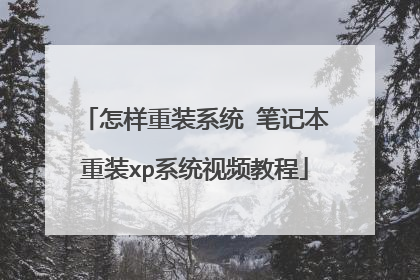
电脑怎么重装系统用u盘安装xp系统视频教程方
硬盘安装:下载ghost系统,下载后解压,解压出来的gho文件放在非系统盘(非C)盘,ghost安装器放在桌面,其余部件不要,双击安装器---浏览---打开解压的gho文件---确定---重启---傻瓜式一体化安装---可以了。 U盘安装法:需要4G以上U盘一个,下载u盘启动制作工具,按照教程制作启动U盘,制作好以后,将gho文件放在U盘,开机按F12选择HDD-USB启动,选择PE启动。启动后双击桌面的ghost安装器,选择U盘的gho文件进行安装。(xp系统下载http://tieba.baidu.com/p/4565385013) 光盘安装法:买需要的光盘,放进光驱,打开光盘,按照操作说明安装。
u盘安装xp系统教程: 1、制作【u深度u盘启动盘】,重启电脑时按开机启动快捷键设置u盘启动,进入u深度主菜单界面后选择运行win8pe选项回车2、在pe装机工具中,将xp系统镜像文件存放在c盘中,点击确定3、在弹出的询问提示窗口中输入之前所准备的原版xp系统密钥,填完后在下方点击确定4、耐心等待系统安装完成即可,根据提示步骤进行相应操作 5、最后可以添加xp系统帐户信息等常规设置,设置完成就可以使用xp系统了。
第一步:ghost xp系统镜像文件下载存放位置 首先,将我们所下载好的ghostxp系统镜像文件放入到所制作好的u深度u盘启动盘中,根据如下图的指引放入指定的文件夹当中。 第二步:使用快捷键进入u深度启动u盘winpe系统文件拷贝完成后重启电脑,在出现开机启动画面时连续按下启动快捷键进入到启动项选择窗口,通过键盘上的方向键将选择u盘,然后按下回车键进入到u深度u盘启动主菜单画面,不同类型以及不同品牌的电脑对应的启动快捷键各不相同!点击查看 ==》u盘启动快捷键查询使用快捷键进入到u深度u盘启动主菜单画面时,选择【03】运行u深度win03pe2013增强版选项并按下回车键进入到u深度winpe系统.如下图所示: 第三步:使用u深度PE一键装机工具装ghost xp系统进入到系统桌面后,u深度装机工具会在进入winpe系统时自动打开,并检测出之前所存放于u盘中的ghost xp系统镜像文件,此时装机工具会自动从文件中提取出后缀为gho的系统文件,我们只需要在下方硬盘分区列表中选择所要安装的硬盘分区位置,一切选择完毕后点击确定按钮即可。 4 此时在弹出的提示窗口中,我们直接点击“是(Y)”按钮可立即进入到ghost xp系统安装的安装步骤,如下图所示:
使用第三方装机软件以确保安全 如大白菜装机这里提供用大白菜装系统的方法;先到系统之家载一个32位win7或xp的 iso镜像文件【大小2个G左右xp600m左右。建议你直接买个8Gu盘就行了 】 把它解压到你的u盘里 记得要把所有文件全部复制到你的u盘里 上网查找你的型号那种电脑进入 BIOS STEP的方法 然后在BIOS 中选择一个 带USB开头的东西【有的电脑可以开机直接按F12虐过这一步} 使用上下键移动到那儿 然后回车 进入 windows pe 2000 虚拟装机环境 然后你需要做的很简单 就是直接将你的c磁盘快速格式化 不需要备份 然后选择桌面上的大白菜一键装机 剩下的就交给他吧在GHOST界面中不要乱操作 否则会系统冲突 你要做的就是喝杯茶慢慢等20分钟左右 就行了 本人初中生 只知道这么多了 不过最后 提醒你 装机有风险 三思而后行 xp 能用的话 就别装了 这个系统真的不错自己动手前还要看看官网教程 否则一失足成千古恨还有最后提醒 记得激活你的系统使用权限 要像这样才能用
优酷 自己搜去吧
u盘安装xp系统教程: 1、制作【u深度u盘启动盘】,重启电脑时按开机启动快捷键设置u盘启动,进入u深度主菜单界面后选择运行win8pe选项回车2、在pe装机工具中,将xp系统镜像文件存放在c盘中,点击确定3、在弹出的询问提示窗口中输入之前所准备的原版xp系统密钥,填完后在下方点击确定4、耐心等待系统安装完成即可,根据提示步骤进行相应操作 5、最后可以添加xp系统帐户信息等常规设置,设置完成就可以使用xp系统了。
第一步:ghost xp系统镜像文件下载存放位置 首先,将我们所下载好的ghostxp系统镜像文件放入到所制作好的u深度u盘启动盘中,根据如下图的指引放入指定的文件夹当中。 第二步:使用快捷键进入u深度启动u盘winpe系统文件拷贝完成后重启电脑,在出现开机启动画面时连续按下启动快捷键进入到启动项选择窗口,通过键盘上的方向键将选择u盘,然后按下回车键进入到u深度u盘启动主菜单画面,不同类型以及不同品牌的电脑对应的启动快捷键各不相同!点击查看 ==》u盘启动快捷键查询使用快捷键进入到u深度u盘启动主菜单画面时,选择【03】运行u深度win03pe2013增强版选项并按下回车键进入到u深度winpe系统.如下图所示: 第三步:使用u深度PE一键装机工具装ghost xp系统进入到系统桌面后,u深度装机工具会在进入winpe系统时自动打开,并检测出之前所存放于u盘中的ghost xp系统镜像文件,此时装机工具会自动从文件中提取出后缀为gho的系统文件,我们只需要在下方硬盘分区列表中选择所要安装的硬盘分区位置,一切选择完毕后点击确定按钮即可。 4 此时在弹出的提示窗口中,我们直接点击“是(Y)”按钮可立即进入到ghost xp系统安装的安装步骤,如下图所示:
使用第三方装机软件以确保安全 如大白菜装机这里提供用大白菜装系统的方法;先到系统之家载一个32位win7或xp的 iso镜像文件【大小2个G左右xp600m左右。建议你直接买个8Gu盘就行了 】 把它解压到你的u盘里 记得要把所有文件全部复制到你的u盘里 上网查找你的型号那种电脑进入 BIOS STEP的方法 然后在BIOS 中选择一个 带USB开头的东西【有的电脑可以开机直接按F12虐过这一步} 使用上下键移动到那儿 然后回车 进入 windows pe 2000 虚拟装机环境 然后你需要做的很简单 就是直接将你的c磁盘快速格式化 不需要备份 然后选择桌面上的大白菜一键装机 剩下的就交给他吧在GHOST界面中不要乱操作 否则会系统冲突 你要做的就是喝杯茶慢慢等20分钟左右 就行了 本人初中生 只知道这么多了 不过最后 提醒你 装机有风险 三思而后行 xp 能用的话 就别装了 这个系统真的不错自己动手前还要看看官网教程 否则一失足成千古恨还有最后提醒 记得激活你的系统使用权限 要像这样才能用
优酷 自己搜去吧

